Wer mit einem Stift unter Windows 11 unterwegs ist, ist vielleicht nicht ganz glücklich mit dem Startmenü. Seit etwa zweieinhalb Jahren arbeitet Michał an einem Startmenü mit dem Namen Ink Workspace. Jetzt ist davon die Version 2.0 bereitgestellt worden.
Ein interessanter Ansatz, nicht nur für Stift-Nutzer. Denn das kleine schmale Startmenü bietet so einiges mehr. Inklusive der Kacheln, die unter Windows 11 fehlen. Wie man im Bild und auch an der Animation erkennen kann, ist es am Aussehen von Windows 11 angelehnt. Aber in den Einstellungen kann man dazu so einiges abändern.
Man kann bis zu 9 Kacheln für Anwendungen vorne anheften. Diese lassen sich über Alle Apps ganz einfach auswählen. Zusätzlich können schnelle Aktionen im unteren Bereich angeheftet werden. Wobei die Reihenfolge, wo was erscheint in den Einstellungen geändert werden kann. Schnelle Aktionen oben und dann erst die Kacheln. Alles möglich. Auch wo das Startmenü erscheinen soll, lässt sich einstellen.
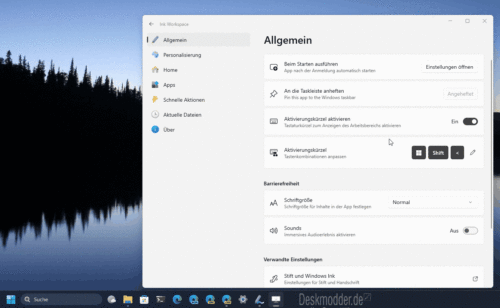
Gestartet werden kann sie über das Systray, oder auch mit einer einstellbaren Tastenkombination. Ich hab mal Win + Umschalt + < gewählt. Liegt schön zusammen. Welche Tastenkombinationen möglich sind, wird euch in den Einstellungen gezeigt. Bzw. die App einfach an die Taskleiste heften.
Es ist schon eine feine kleine App, die Michał da erstellt hat. Und das sicherlich nicht nur für Stift-Nutzer am Tablet. Wer die App einmal ausprobieren möchte:
Die Änderungen für die Version 2.0 könnt ihr auf Twitter nachlesen. Da würde so einiges geändert. Die Installation ist ab Windows 10 19041 und Windows 11 möglich.
Windows 11 Tutorials und Hilfe
- In unserem Windows 11 Wiki findet ihr sehr viele hilfreiche Tipps und Tricks.
- Falls ihr Fragen habt, dann stellt diese ganz einfach bei uns im Forum.
- Installationsmedien: Aktuelle Windows 11 ISOs findet ihr hier: 21H2, 22H2 (22621), 22H2 (22624) Ansonsten immer in der rechten Sidebar.
- Windows 11 neu clean installieren Tipps und Tricks.
- Windows 11 mit lokalem Konto auch Offline installieren.
- Windows 11 Inplace Upgrade Reparatur oder Feature Update.
- Automatisch anmelden Pin entfernen Windows 11.
- Alle Beiträge zu Windows 11 im Blog findet ihr über diese Seite. Wobei auch alle anderen Artikel interessant sein können.

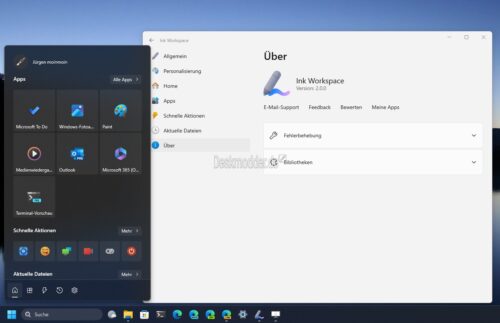








Warum sollte ich mir ein Startmenü mit den ollen Kacheln einrichten? Ich bin froh dass die weg sind, haben mich viel zu lange an das Trauerspiel mit Windows 10 Mobile erinnert.
Tja, so gehen die Geschmäcker und Bedürfnisse auseinander.
Ich ziehe die großen, geschlossenen Klick-/Touchflächen der Kacheln den ollen Mini-Icons ganz klar vor – nicht zuletzt weil bzw. wenn sie auch noch Informationen anzeigen können (was hier aber leider nicht gegeben zu sein scheint). Für mich ist das einfach das weitaus modernere UI.
Also ich fand/finde das alte Win10-Startmenü auch klasse. Fast alles konnte man sich nach Bedarf anpassen und bekam es Informativ dargestellt.
Keine Ahnung, was „Fortschritt“ beim Win11-Startmenü sein soll. Mann kann fast nix anpassen und ist in allem eingeschränkt. Wenn das „Fortschritt“ oder „Innovation“ ist, kann die nächste Benutzeroberfläche ja auch wieder ähnlich Windows 1.0 eingeführt werden.
Aber ok …die Geschmäcker sind ja verschieden. Akzeptiere ich.
Persönlich jedenfalls hab ich mir per Start11-Software – da ich bevorzuge eine Vielzahl von Programmen/Einstellungen unmittelbar aus dem Startmenü, per schnellen Mausklick auf entsprechende Kachel, direkt aufrufen zu können – wieder das „alte“ Win10-Startmenü mit all seinen Konfigrurationsmöglichkeiten hergestellt.
Und wenn ich mir die Downloadzahlen diverser Programme ansehe, die diese und weitere (Startmenü-/Taskleiste-)Änderungen ermöglichen, inklusive der Vielzahl an Diskussionen in diversen Foren, dann wird eines auf jeden Fall ersichtlich: Einzelfälle sind das nicht, da ist starke Nachfrage – bzw. eine gewisse Unzufriedenheit mit den ursprünglich gegebenen Win11-Funktionen – vorhanden.
Aber wie bereits erwähnt …jeder wie er will und möchte.
Mit dicke Finger ufm Tablet is dat genau richtig.